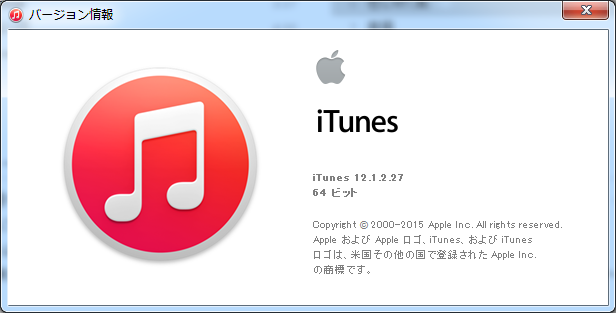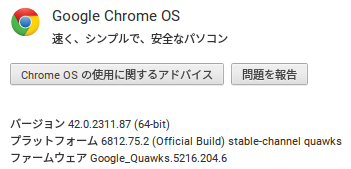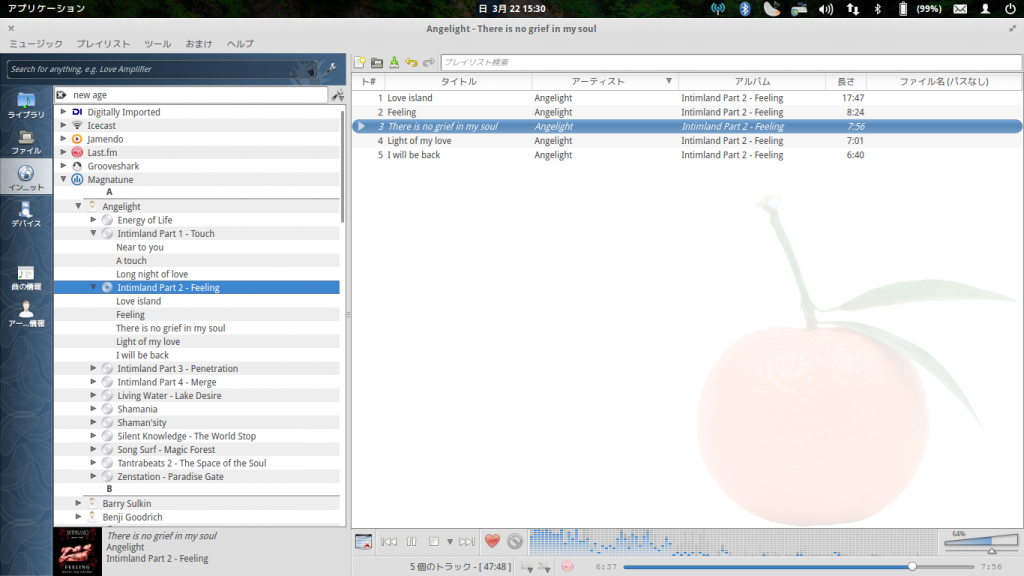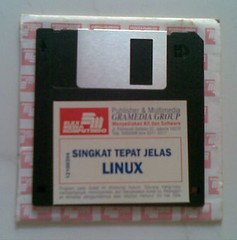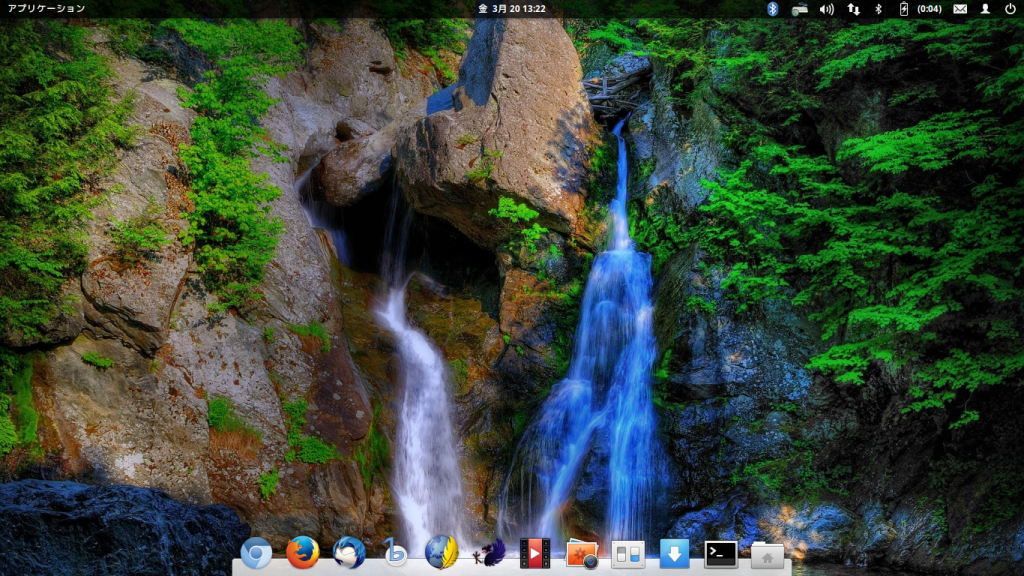KOUJIが書く。私の欠点が見つかりました。

私の欠点。ということで書いておきますよ。遺伝的なものかもしれないですがね。
私は、作業が上手く行くと、どんどん次々と手広く仕事をこなすことをしてきたのですよね。
そして、それはその内、手広くやりすぎて、みんなから圧力を受けやすくなってしまうということです。圧力を受けると、後は、事業を縮小させなければ、周りから潰される一方ですね。
人間、仕事を手広くやって成功する業者もいますが、私の場合のホームページは、趣味の延長みたいなものですので、もっと、手狭にやっていけばいいのではないかと思うようになりました。
手狭にやって、重要なものだけ残し、そして、仕事を減らして、生き残っていくという方法が、私の今後の道と思いましてね。
手広くやって、成功する人は、手腕とか、器が違うのでありましょう。私の、ホームページの運営の器は、それほど大きくないのではないかと思いました。自分の器を知ったら、その後は、大きくなりすぎず、ホームページを運営していこうかなと考えている最中です。
今、この部屋の、西側の窓に向かって、キーボードを打ってますが、とても快適です。